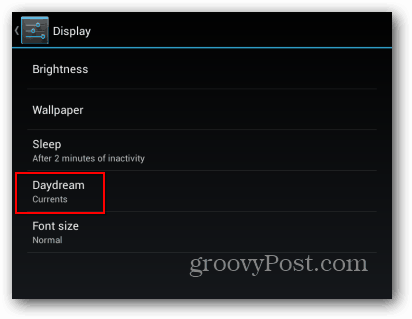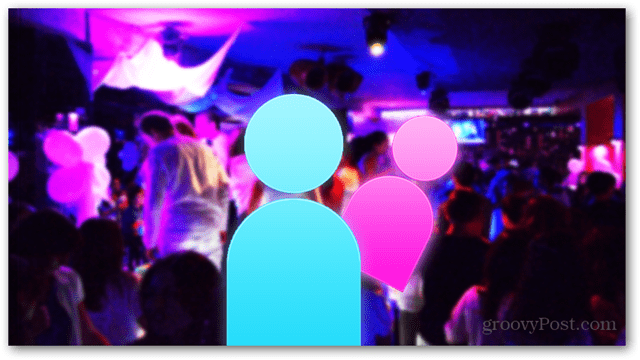Како користити ЛинкедИн Бусинесс Манагер: Водич за трговце: Испитивач друштвених медија
Линкедин / / August 16, 2022
Да ли ваш маркетинг укључује неколико људи или тимова? Тражите начин да заједно управљате више страница ЛинкедИн предузећа, огласних налога или средстава?
У овом чланку ћете научити како да користите ЛинкедИн Бусинесс Манагер за приступ и делегирање заједничког посла међу тимовима.
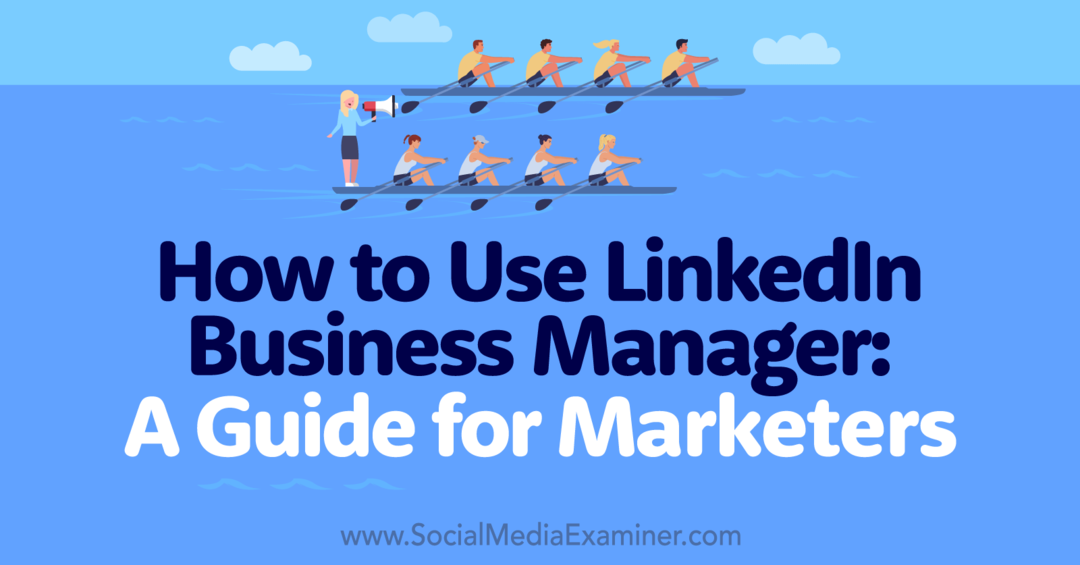
Шта је ЛинкедИн Бусинесс Манагер?
ЛинкедИн Бусинесс Манагер је решење мреже друштвених медија за организовање имовине компаније. То је контролна табла која вам омогућава да управљате страницама предузећа, огласним налозима, подударном публиком и дозволама за налог.
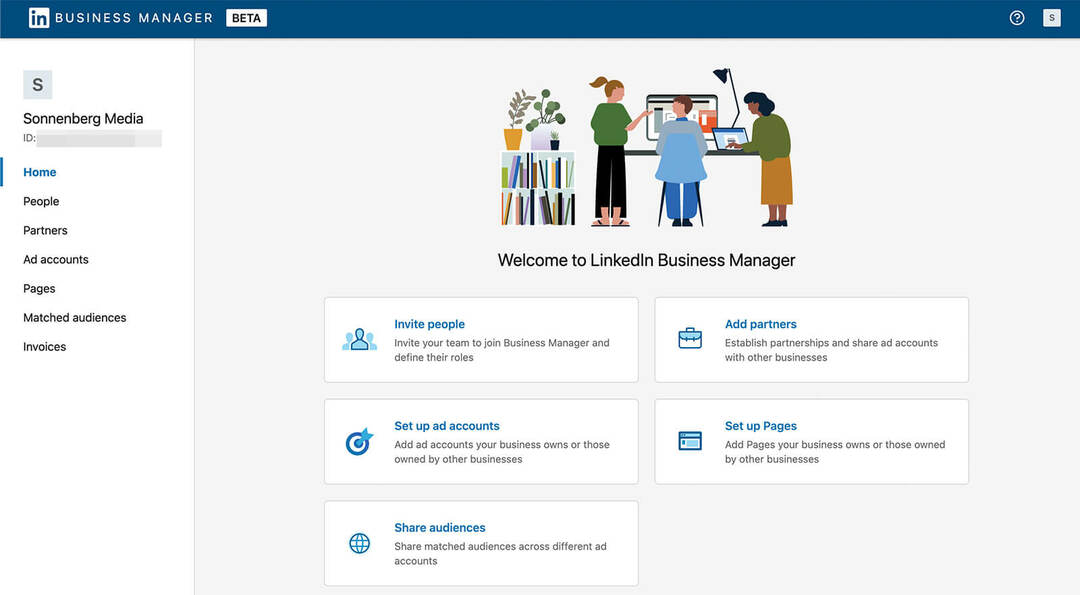
Након што је најавио контролну таблу у јуну 2022., ЛинкедИн је почео да уводи платформу Бусинесс Манагер у јулу 2022. Пошто је почетна верзија јавна бета верзија, мрежа активно тестира алате и функције, што значи да ће контролна табла вероватно наставити да се побољшава и постаје кориснија.
Када прећи на ЛинкедИн Бусинесс Манагер
Технички, не морате да користите ЛинкедИн Бусинесс Манагер. Од јула 2022. и даље можете појединачно да управљате имовином своје организације тако што ћете се пријавити на профил члана и отићи на страницу предузећа или огласни налог.
Али постоји много убедљивих разлога да почнете да користите платформу Бусинесс Манагер што је пре могуће. Добра је идеја да одмах почнете да користите Бусинесс Манагер ако:
- Управљајте више страница и управљајте огласним налозима за своју организацију. На пример, ако ваша организација има странице предузећа, странице за презентацију и више рекламних налога, Бусинесс Манагер може да их организује.
- Радите са великим тимом или великим бројем заинтересованих страна. Са Бусинесс Манагер-ом можете лакше да доделите приступ и управљате дозволама – успостављајући равнотежу између безбедног одржавања налога и ефикасног додавања колега.
- Делите публику на свим огласним налозима. Историјски гледано, процес дељења и управљања подударном публиком био је мало незгодан. Са Бусинесс Манагер-ом можете неприметно да делите ову публику на свим огласним налозима.
- Унајмите агенције и извођаче да се баве органским управљањем друштвеним медијима или плаћеним кампањама. Бусинесс Манагер вам омогућава да додате спољне партнере како бисте могли ефикасно да радите заједно.
Како да почнете са ЛинкедИн Бусинесс Манагер-ом
Хајде да заронимо у процес подешавања за Бусинесс Манагер. Прегледаћемо неке предлоге за припрему подешавања вашег Бусинесс Манагер-а пре него што ближе погледамо ток посла.
#1: Одредите администратора пословног менаџера
Као и свака колаборативна контролна табла за друштвене медије, Бусинесс Манагер може постати незграпан ако нисте пажљиви. Ако нико није главни, сви су надлежни, што може угрозити безбедност и ефикасност. Размислите о томе да одредите шефа маркетинга ваше организације (ЦМО) или неког другог маркетиншког стручњака на високом нивоу као водећег за вашег пословног менаџера.
#2: Планирајте структуру свог пословног менаџера
Ако радите за мању организацију са једноставном структуром, нећете морати превише да размишљате о томе како да подесите свог пословног менаџера. Уместо тога, можете једноставно да додате своје странице и огласне налоге на једну контролну таблу Бусинесс Манагер-а.
Али ако радите за националну или глобалну организацију са више јединица или региона, постављање вашег пословног менаџера захтева мало планирања. Размислите о прегледу подешавања Мета Бусинесс Суите ваше организације као водича којим путем да кренете.
Да бисте координирали сву имовину ваше организације и покренули их са једне контролне табле, креирајте обједињеног пословног менаџера. Или, да бисте додали додатну сигурност, поделите средства ваше организације у засебне пословне менаџере према јединици или региону.
Ако одлучите да креирате више пословних менаџера, моћи ћете лако да се крећете међу њима. Кликните на икону профила у горњем десном углу да бисте видели комплетну листу доступних пословних менаџера. Затим изаберите Бусинесс Манагер који желите да користите.
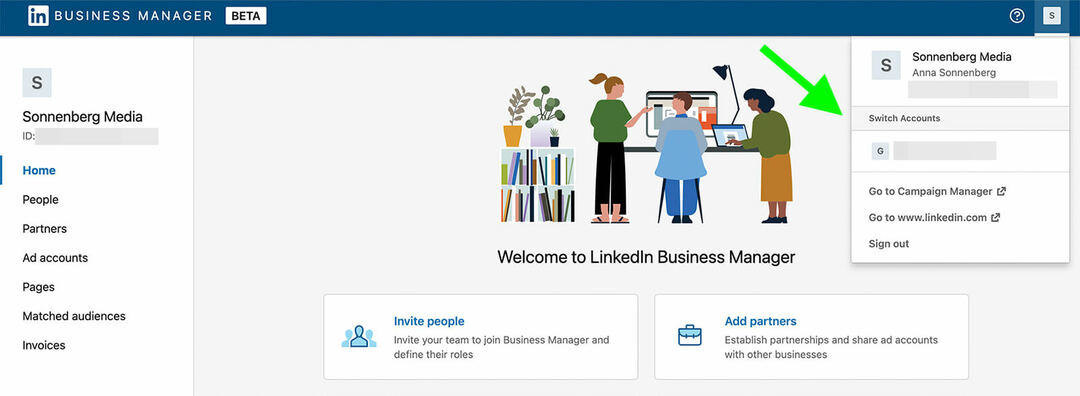
#3: Креирајте пословног менаџера
Када се одлучите за администратора и зацртате структуру, спремни сте да креирате пословног менаџера. Да бисте започели, идите на Страница за креирање пословног менаџера и унесите адресу е-поште коју желите да повежете са контролном таблом. Најбоље је да користите пословну адресу е-поште за ову сврху и она не мора да се подудара са е-поштом коју користите за своју личну пријаву на ЛинкедИн.
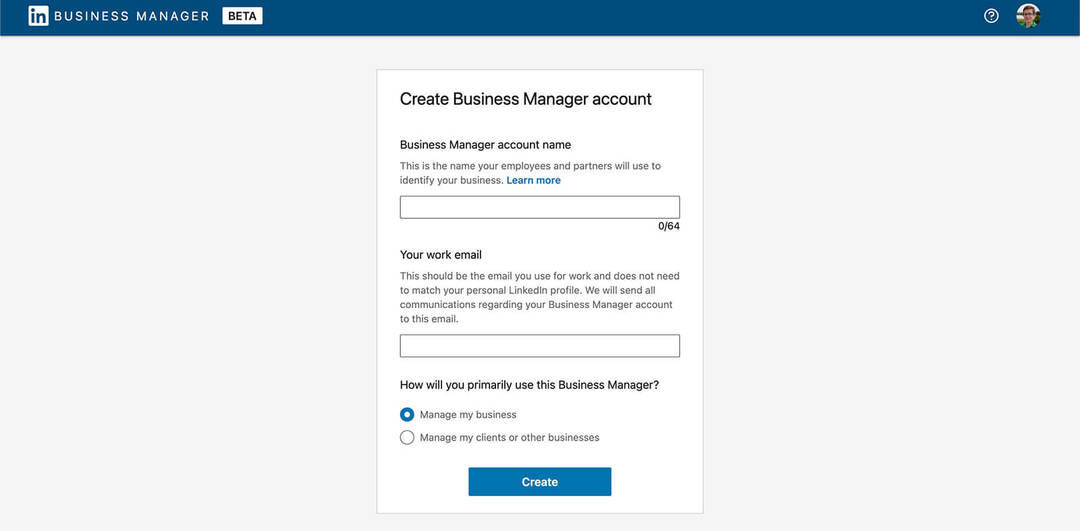
Затим дајте пословном менаџеру име. Ако правите једну контролну таблу за организацију, обично је најбоље да користите назив своје компаније. Ако планирате да направите више контролних табли за различите јединице или регионе, користите доследну структуру именовања. Опет, можете користити свој Мета Бусинесс Суите за инспирацију.
Ваш водич за будућност пословања

Ренесанса Веб3 отвара нове могућности за предузетнике, креаторе и трговце који су спремни да прихвате промене. Али, коме можете веровати?
Представљамо Црипто Бусинесс Цонференце; врхунски догађај за све који желе да науче како да натерају Веб3 да ради за њихов посао.
Придружите нам се у сунчаном Сан Дијегу, у Калифорнији, на првој крипто конференцији за пословне пионире… а не штребере из финансија и технологије. Добићете делотворне идеје за изградњу пословања од проверених иноватора - без сав техничарски жаргон.
ПРЕУЗМИТЕ СВОЈЕ МЕСТОИмајте на уму да ће све колеге или пословни партнери које додате видети име пословног менаџера. Да бисте им помогли да ефикасно идентификују вашу контролну таблу, користите једноставно име које ће вероватно одјекнути код свих укључених.
Пре него што кликнете на Креирај, такође морате да наведете главну сврху контролне табле. Изаберите опцију која најбоље представља вашу планирану употребу: управљање сопственом или пословном имовином клијената.
#4: Позовите чланове тима
Пре него што почнете да додајете странице и налоге свом пословном менаџеру, добра је идеја да позовете свој тим. Да бисте додали друге, кликните на дугме Позови људе у горњем десном углу и унесите њихову пословну адресу е-поште.
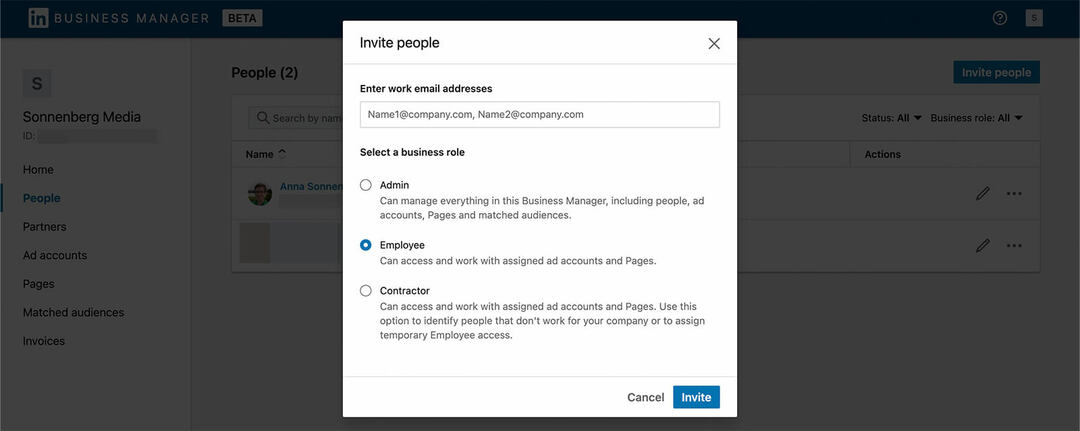
Чак и ако ће једна особа преузети одговорност за управљање контролном таблом, планирајте да одредите најмање две особе са администраторским приступом. На тај начин, ваш тим увек може да користи Бусинесс Манагер ваше организације, чак и ако неко од вас има проблема са приступом.
Затим доделите релевантне улоге другим члановима тима. У већини случајева, интерни запослени треба да добију приступ запослених, док би спољни партнери требало да добију приступ Извођачу. Након што позовете чланове тима, можете управљати њиховим позивницама тако што ћете кликнути на три тачке десно од њиховог имена.
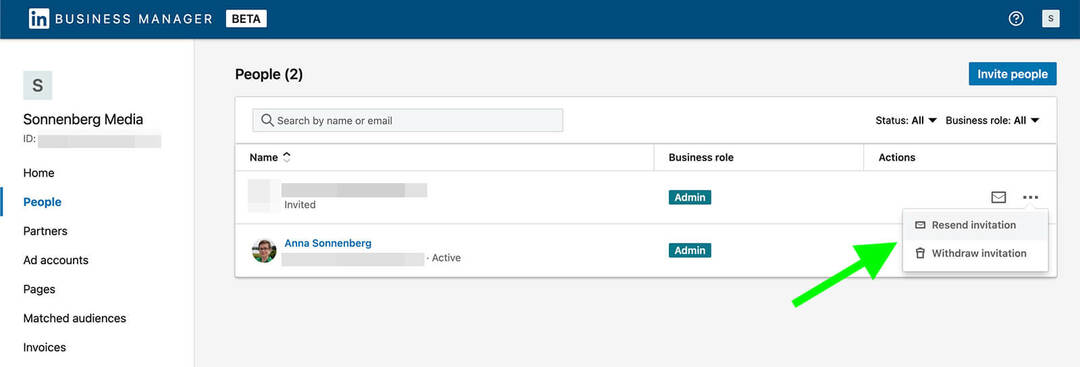
Када чланови тима прихвате ваш позив и придруже се вашем пословном менаџеру, можете да модерирате њихову улогу у било ком тренутку. Идите на картицу Људи и кликните на икону оловке са десне стране било ког члана тима.
Одатле можете додати или променити њихов наслов (само у информативне сврхе) или користити падајући мени да доделите другу пословну улогу. Ако, на пример, треба да промените члана тима са улоге администратора на улогу запосленог, ово је место за то. У наставку ћемо покрити дозволе за одређене странице и огласне налоге.
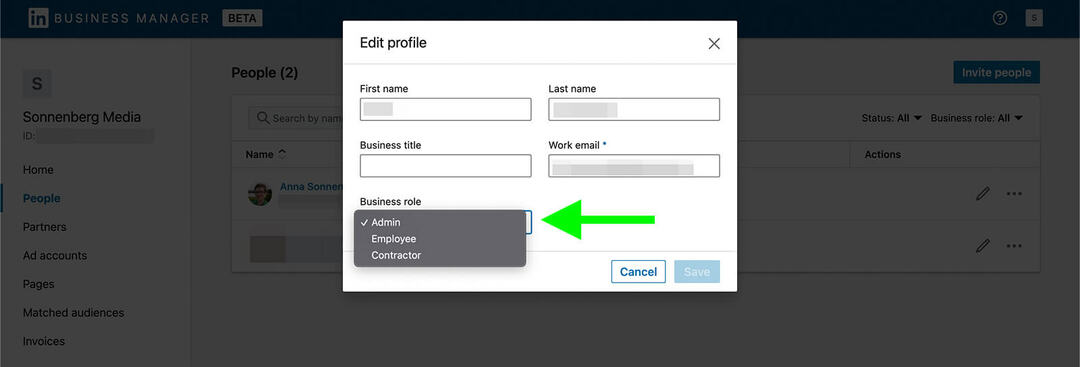
Да ли се питате да ли заиста вреди додати све своје колеге свом пословном менаџеру? Ако тренутно имају дозволу да управљају вашим ЛинкедИн страницама или огласним налозима и морају да наставе да користе ова средства, требало би да их додате у свој Бусинесс Манагер.
Од јула 2022. ЛинкедИн је назначио да ће чланови и даље моћи да управљају имовином компаније преко својих личних профила неколико месеци. Али када се усвајање Бусинесс Манагер-а повећа и прелазни период се заврши, они ће морати да управљају свом имовином компаније преко Бусинесс Манагер-а.
#5: Повежите странице са Бусинесс Манагер-ом
Затим додајте средства своје организације у свој Бусинесс Манагер. Идите на картицу Странице и отворите падајући мени Додај страницу. Ако користите Бусинесс Манагер за руковање имовином у власништву, изаберите Додај страницу.
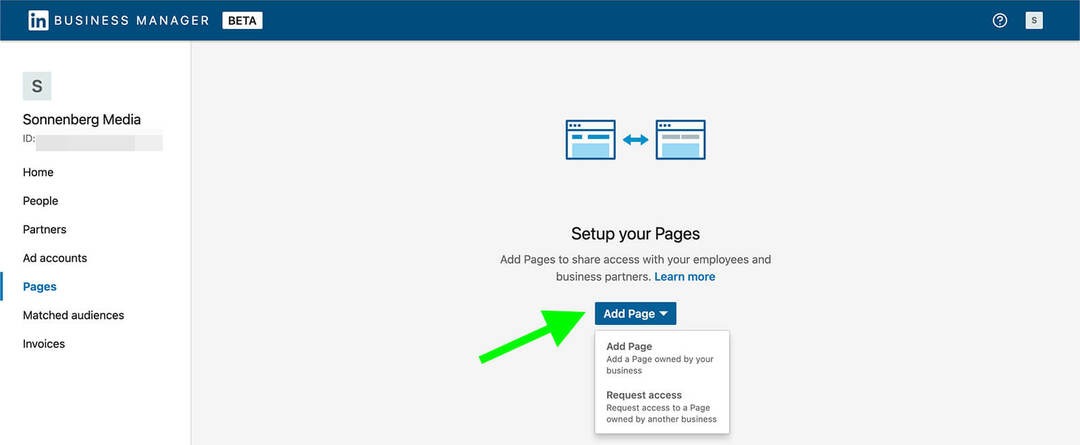
Затим потражите страницу своје компаније. Можете претраживати по имену или унети УРЛ за своју страницу. Имајте на уму да премештање странице у Бусинесс Манагер значи да ћете убудуће морати да управљате администраторима са контролне табле. Ако се слажете са условима, кликните на Додај.
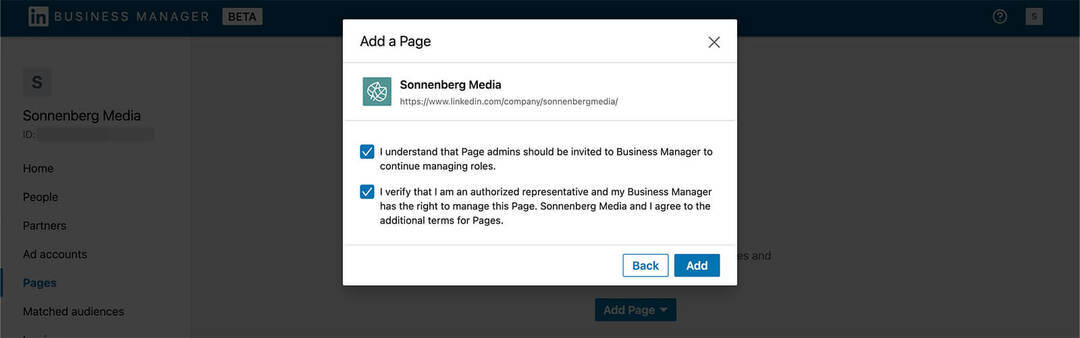
Имајте на уму да ЛинкедИн страницу можете да додате само ако је један од њених супер-администратора већ у вашем Бусинесс Манагер-у. На пример, ако сте само позвали администраторе садржаја странице у свој Бусинесс Манагер, мораћете да позовете суперадминистратора пре него што повежете страницу.
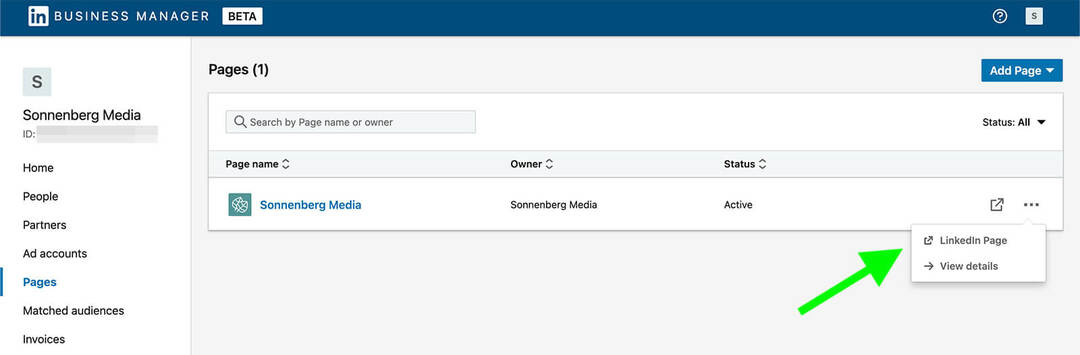
Када повежете страницу, требало би да је видите наведену у вашем Бусинесс Манагер-у. Да бисте видели администраторе који јој имају приступ, кликните на име странице или опцију Прикажи детаље која се појављује након што кликнете на три тачке. Свако ко већ има приступ преко интерфејса администрације странице треба аутоматски бити наведен овде.
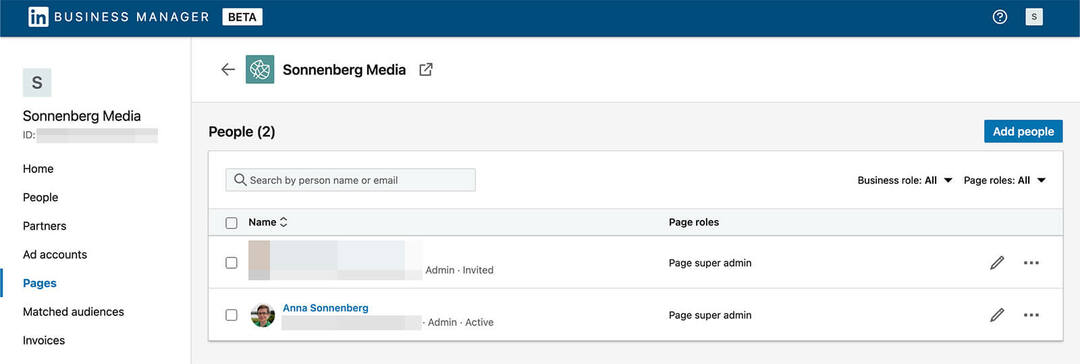
Да бисте управљали страницом, кликните на везу ЛинкедИн страница. Бићете преусмерени на стандардни интерфејс за управљање страницама где можете да креирате постове, пишете чланке и прегледате аналитику. Од јула 2022. ток рада за креирање садржаја компаније и преглед резултата се није променио.
#6: Додајте огласне налоге у Бусинесс Манагер
Процес за повезивање налога за огласе са Бусинесс Манагер-ом је сличан. Идите на картицу Огласни налози у Бусинесс Манагер-у и кликните на дугме Додај налоге да бисте видели падајући мени.
Добијте стручну обуку о маркетингу друштвених медија од професионалаца

Желите да будете испред конкуренције и научите како да диверсификујете своју стратегију друштвеног маркетинга?
Учите од најпоузданијих стручњака у индустрији, трљајте лактове са другим паметним трговцима и подигните свој маркетинг на виши ниво током овог тродневног догађаја у сунчаном Сан Дијегу у Калифорнији.
КЛИКНИТЕ ДА САЗНАТЕ ВИШЕ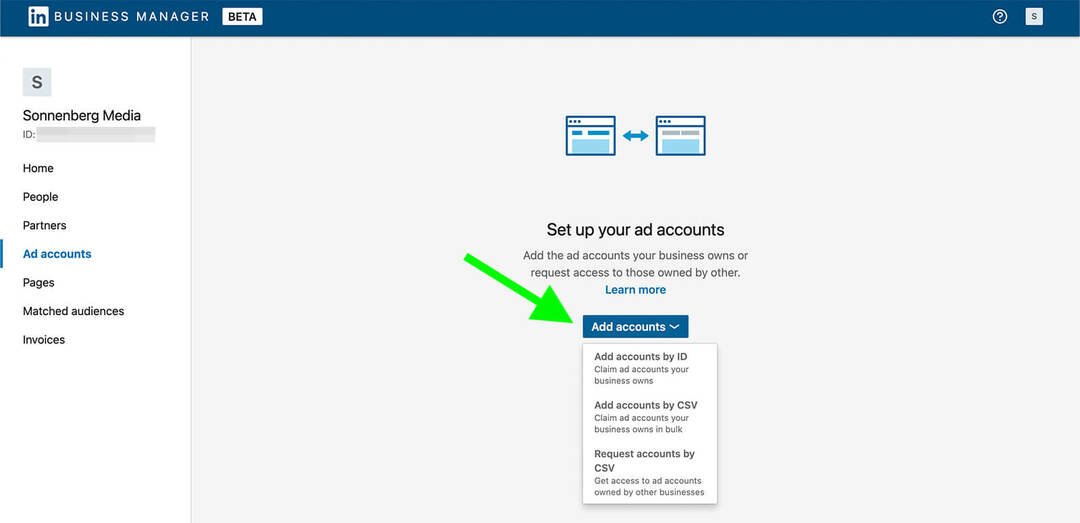
Ако треба да додате само неколико рекламних налога, уношење ИД-а је најефикаснија опција. Али ако треба да повежете више од неколико, уместо тога користите опцију Додај налоге преко ЦСВ-а.
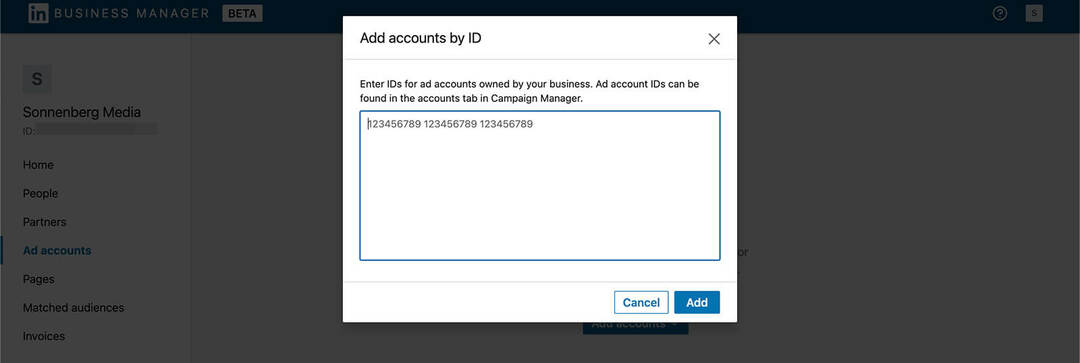
Када ваш захтев буде одобрен, видећете налог наведен у вашем пословном менаџеру. Да бисте проверили његов статус и додали чланове тима, кликните на три тачке са десне стране и изаберите Прикажи детаље. Слично страницама, свако ко је већ имао приступ вашем огласном налогу треба аутоматски да буде наведен у Бусинесс Манагер-у.
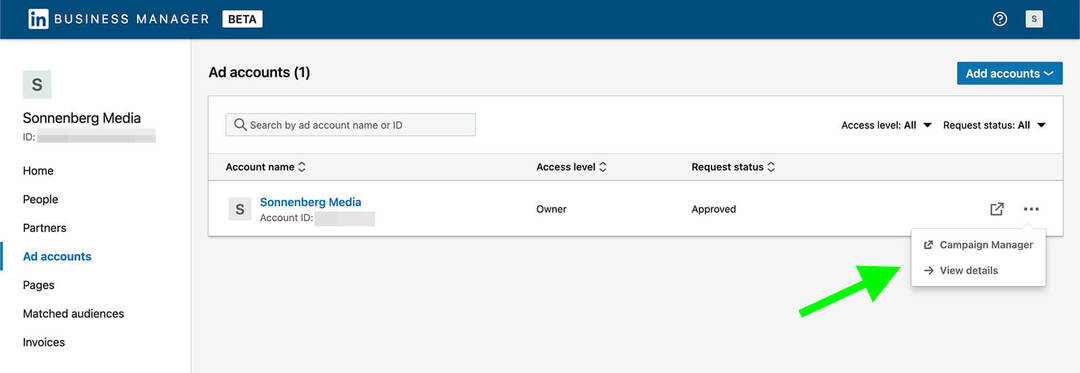
Да бисте изменили улогу члана тима, кликните на икону оловке са десне стране његовог имена. Затим изаберите нову улогу и кликните на дугме Ажурирај.
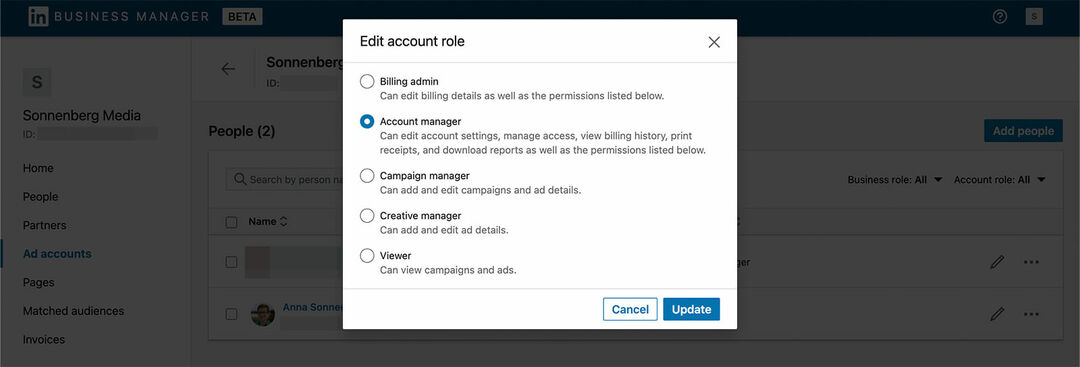
Ако желите да додате још налога, кликните на стрелицу налево да бисте се вратили на главну картицу Огласни налози. Затим кликните на дугме Додај налоге у горњем десном углу и одаберите како желите да повежете своја средства.
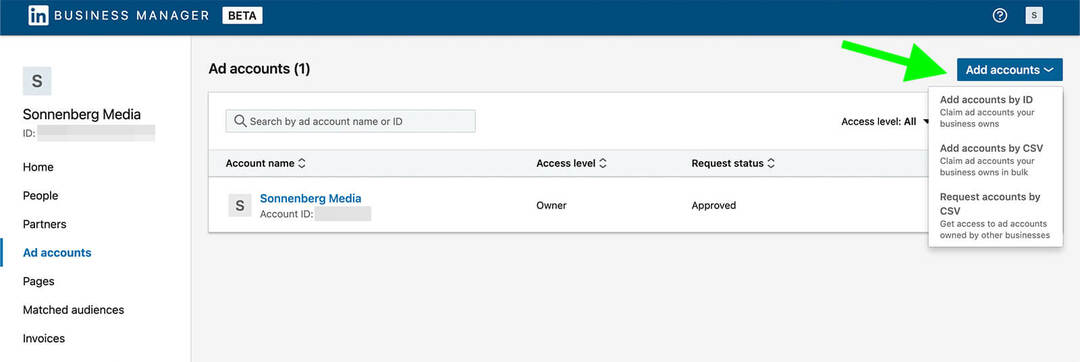
Такође можете да отворите било који налог са главне картице Огласни налози. Кликните на три тачке десно од налога и изаберите Цампаигн Манагер. Слично ЛинкедИн страницама, интерфејс за коришћење рекламних налога се није променио. Иако можете да администрирате приступ у Бусинесс Манагер-у, и даље ћете правити и анализирати огласе у Цампаигн Манагер-у.
#7: Делите подударну публику у Бусинесс Манагер-у
Када повежете огласне налоге са Бусинесс Манагер-ом, сва подударна публика се аутоматски преноси. Да бисте их видели, идите на картицу Публика која се подудара. Можете отворити било коју подударну публику да видите детаље.
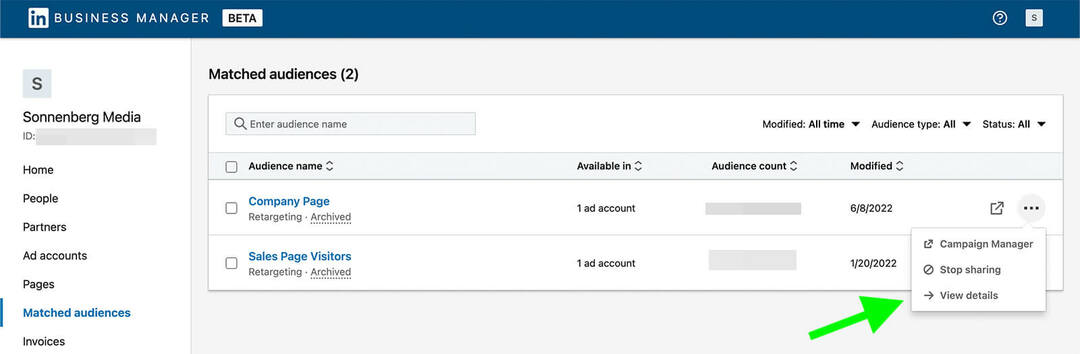
Да бисте је поделили, означите поље за потврду лево од одговарајуће публике и кликните на дугме Дели публику у горњем десном углу. Затим изаберите огласни налог са којим желите да делите публику и кликните на дугме Дели.
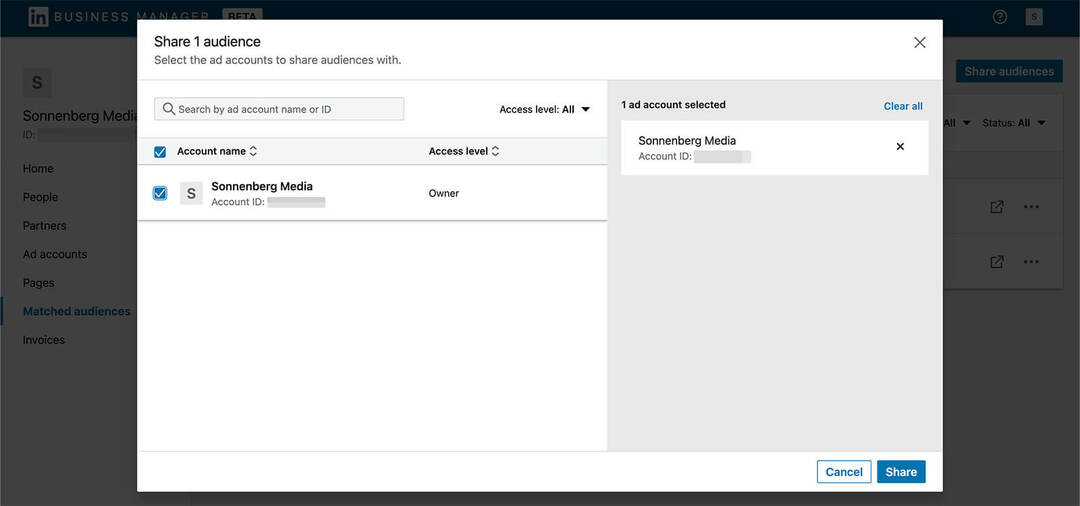
Такође можете да кликнете да бисте отворили било коју подударну публику директно у Цампаигн Манагер-у. Одатле можете да измените било коју постојећу публику или да креирате нову. Имајте на уму да ће се свака нова подударна публика коју направите на повезаном огласном налогу аутоматски појавити у Бусинесс Манагер-у.
#8: Управљајте члановима тима у Бусинесс Манагер-у
Када чланови тима прихвате ваш позив да се придруже вашем пословном менаџеру, можете да управљате њиховим профилима, улогама и статусом. Да бисте управљали члановима тима, идите на картицу Људи.
Да бисте видели којим средствима члан тима може да управља, кликните на три тачке десно од његовог имена и изаберите Прикажи детаље. Затим прелазите између картица Странице и Огласни налози да бисте видели којим средствима могу да приступе.
Ако кликнете на три тачке са десне стране било које странице или налога огласа, можете видети више опција управљања. На пример, можете да уклоните приступ средствима или промените дозволе.
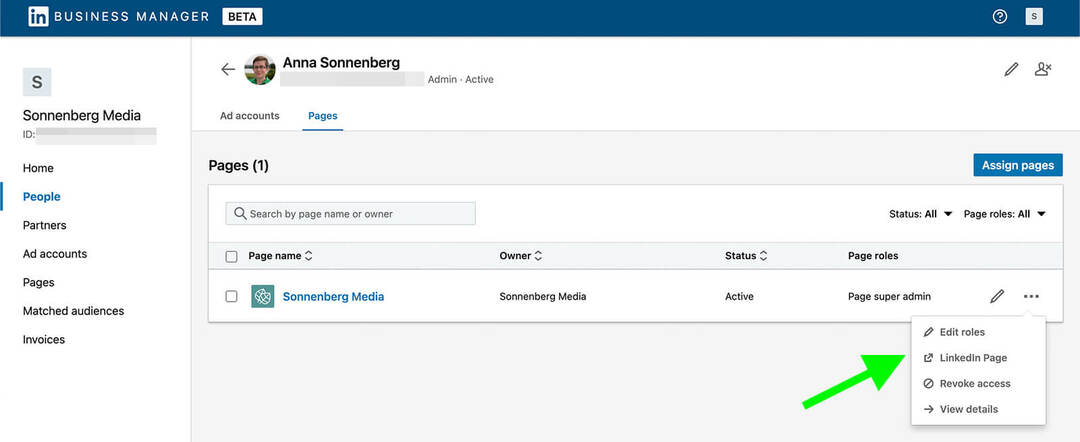
Можете позвати члана тима да управља више страница директно са картице Људи у Бусинесс Манагер-у. Погледајте било ког члана тима и кликните на дугме Додели странице у горњем десном углу. Видећете листу свих доступних страница које можете да доделите.
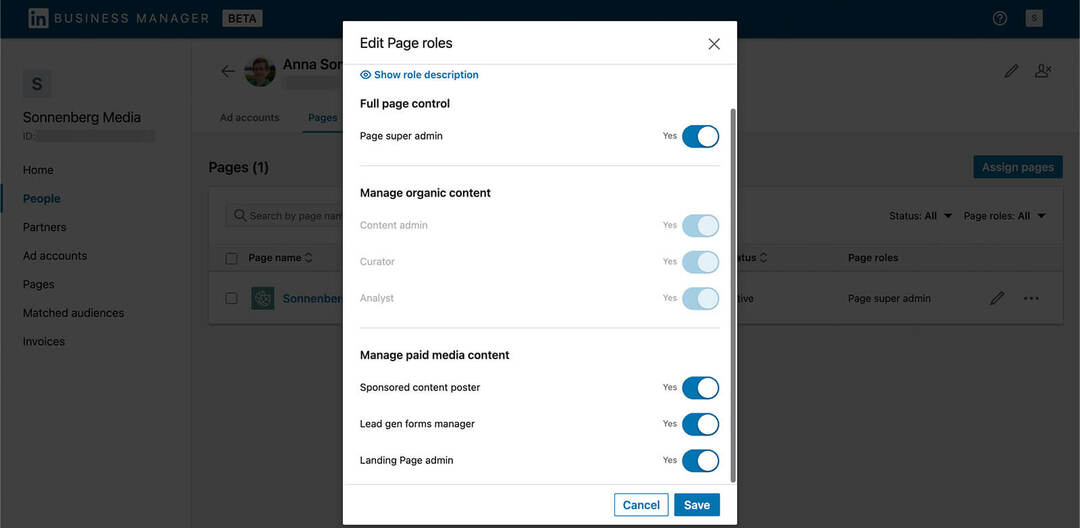
Ако уместо тога желите да им уклоните приступ страници, кликните на три тачке десно од имена и изаберите Опозови приступ. Такође можете уклонити чланове тима са картице Странице. Изаберите било коју страницу компаније, кликните на три тачке десно од имена и изаберите Уклони.
#9: Сарађујте са спољним партнерима и заинтересованим странама у пословном менаџеру
Заједно са члановима тима, Бусинесс Манагер подржава и екстерне партнере. Можете позвати појединачне консултанте или слободњаке користећи горњи ток посла. Али ако планирате да унајмите агенцију са више запослених или ако желите сигурнију опцију за сарадњу са спољним извођачима, партнерства су прави начин.
Пре него што почнете да додајете партнере или тражите од сарадника да додају ваш тим, уверите се да су сви на истој страници. Пошто је Бусинесс Манагер нов алат, ваши пословни партнери можда још нису прешли на његово коришћење.
Само један менаџер предузећа може да поседује огласни налог или страницу предузећа. То значи да би организација која га поседује требало да га прво премести у свој Бусинесс Манагер, а затим да позове спољне партнере да му приступе.
Тада било који пословни менаџер може покренути партнерство. Све што вам треба да успоставите партнерство је ИД пословног менаџера друге организације. Идите на картицу Партнери у свом Бусинесс Манагер-у, додајте њихов ИД пословног менаџера и кликните на Додај партнера.
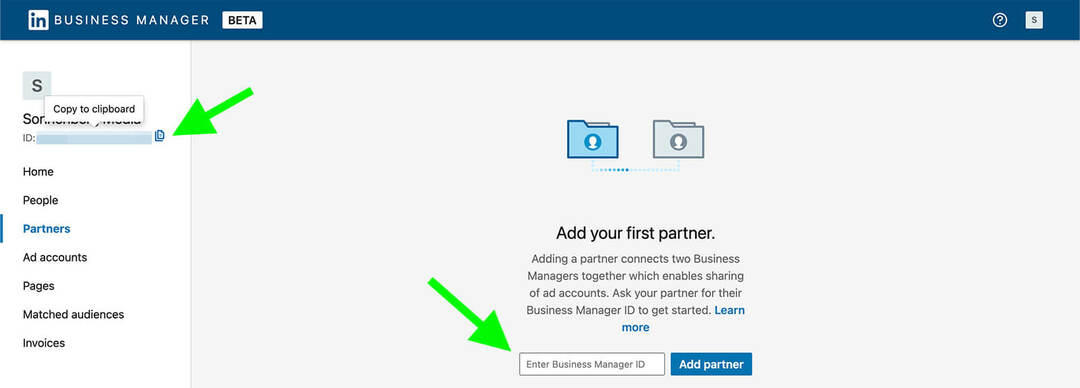
Када додате партнера, можете да видите другог пословног менаџера наведен на картици Партнери. Кликните на било ког партнера да бисте видели имовину коју делите. Занимљиво је да партнерство Бусинесс Манагер ствара двосмерну везу која омогућава било којој организацији да дода средства.
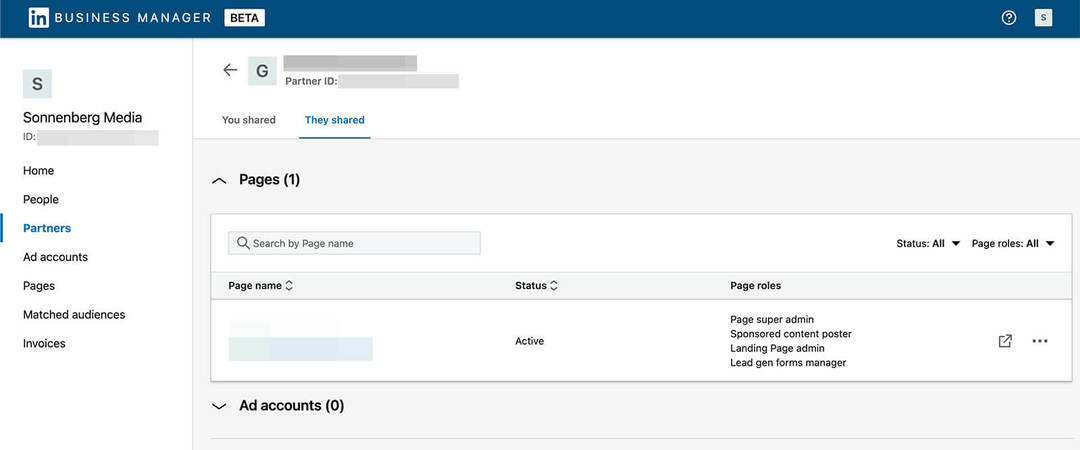
Можете да се крећете између картица Ви сте делили и Они су делили да бисте управљали свим средствима које деле два пословна менаџера. На картици Ви делите, можете да користите дугмад на десној страни екрана да бисте изабрали странице и огласне налоге за дељење.
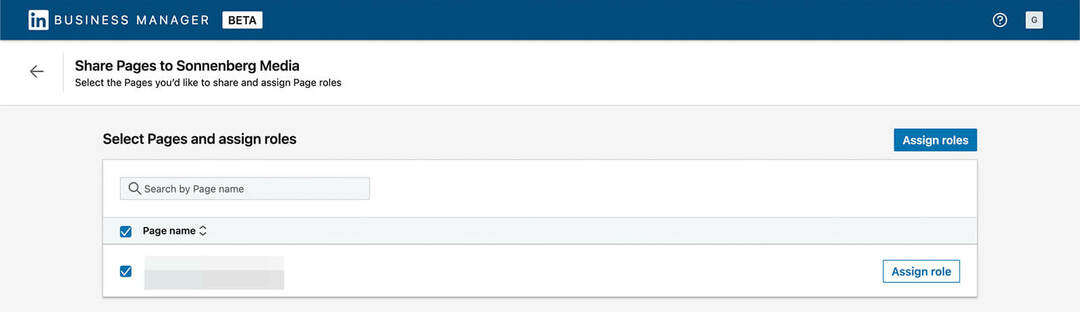
Када делите приступ, видећете упит да партнерској организацији дате одговарајући ниво приступа. На пример, можете дозволити партнеру контролу целе странице, што значи да њихови запослени могу имати супер администраторски приступ.
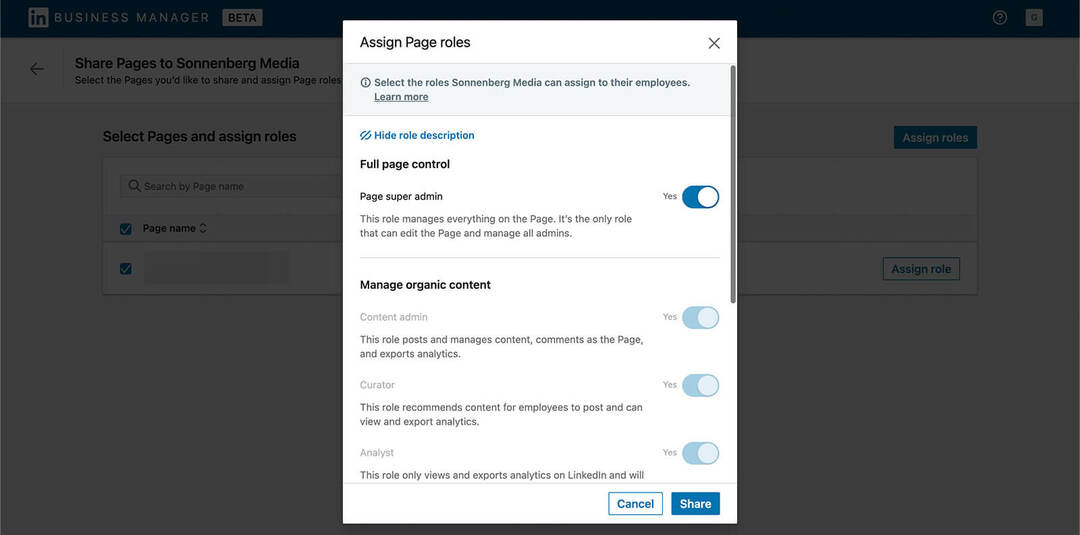
Када ваш партнер има приступ вашем огласном налогу или страници, може да управља приступом преко картице Партнери. Одатле могу да доделе улоге својим члановима тима и кликну да управљају средствима у Цампаигн Манагер-у или ЛинкедИн-у.
Закључак
Јавна бета верзија ЛинкедИн Бусинесс Манагер-а нуди ефикасно управљање налогом, беспрекорну сарадњу и безбедно дељење налога. Како платформа наставља да уводи планиране функције као што су наплата и извештавање о више налога, вероватно ће постати још кориснији алат за трговце на друштвеним медијима.
Занимају вас НФТ, ДАО и Веб3?
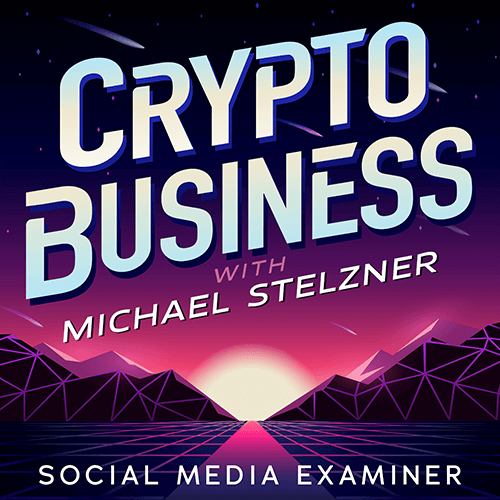
Пратите подцаст Црипто Бусинесс да бисте сазнали како ће НФТ, друштвени токени, ДАО (и још много тога) утицати на ваше пословање у блиској будућности.
Сваког петка, домаћин Мицхаел Стелзнер интервјуише водеће стручњаке из индустрије о томе шта тренутно функционише у Веб3 и шта можете очекивати у будућности, тако да можете припремити своје пословање за смену, чак и ако сте тотални новајлија.
ПРАТИТЕ ЕМИСИЈУ